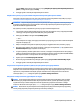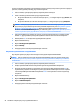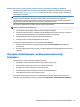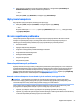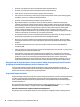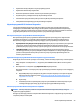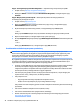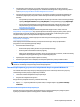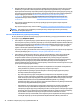Getting started
3 Rozpoczęcie pracy w systemie Windows 10
Aktywowanie i dostosowywanie oprogramowania
Jeśli komputer nie został dostarczony z systemem operacyjnym Windows® , niektóre fragmenty niniejszej
dokumentacji mogą nie mieć zastosowania. Dodatkowe informacje są dostępne w pomocy online po
aktywowaniu systemu operacyjnego.
Dodatkowe informacje są dostępne w pomocy online po aktywowaniu systemu operacyjnego.
UWAGA: Z tyłu komputera i nad monitorem należy pozostawić co najmniej 10,2 cm (4 cale) wolnej
przestrzeni, aby zapewnić odpowiedni przepływ powietrza.
Aktywowanie systemu operacyjnego Windows
Przy pierwszym włączeniu komputera następuje automatyczna instalacja i aktywowanie systemu
operacyjnego. Proces ten zajmuje około 5–10 minut. W celu przeprowadzenia aktywacji należy postępować
dokładnie według instrukcji wyświetlanych na ekranie.
Zalecamy, aby podczas instalacji systemu operacyjnego zarejestrować komputer w rmie HP, dzięki czemu
będziesz mógł otrzymywać ważne aktualizacje oprogramowania oraz korzystać ze specjalnych ofert. W celu
zarejestrowania komputera w rmie HP możesz też skorzystać z aplikacji Register with HP (Rejestracja w
rmie HP) dostępnej na Ekranie startowym.
OSTROŻNIE: Po rozpoczęciu aktywacji NIE WOLNO WYŁĄCZAĆ KOMPUTERA DO MOMENTU JEJ UKOŃCZENIA.
Wyłączenie komputera w trakcie aktywacji może spowodować uszkodzenie oprogramowania lub
uniemożliwić jego poprawną instalację.
Pobieranie aktualizacji systemu Windows
Firma Microsoft może udostępniać aktualizacje systemu operacyjnego. Aby zapewnić optymalne działanie
komputera, rma HP zaleca sprawdzanie dostępności najnowszych aktualizacji podczas instalacji systemu
operacyjnego oraz okresowo przez cały cykl eksploatacji komputera.
Uruchom usługę Windows Update jak najszybciej po skongurowaniu komputera.
1. Na pasku zadań wpisz Windows Update, a następnie w oknie wyszukiwania wybierz pozycję
Sprawdź aktualizacje.
2. Kliknij Aktualizacja i odzyskiwanie, a następnie kliknij opcję Sprawdź aktualizacje.
3. Następnie uruchamiaj usługę Windows Update w odstępach miesięcznych.
Dostosowywanie ekranu monitora
W razie potrzeby można wybrać lub zmienić częstotliwość odświeżania monitora, rozdzielczość ekranu,
ustawienia kolorów, rozmiary czcionek i ustawienia zarządzania energią.
Więcej informacji można znaleźć w dokumentacji online oprogramowania narzędziowego karty gracznej lub
dokumentacji dołączonej do monitora.
26 Rozdział 3 Rozpoczęcie pracy w systemie Windows 10